核心提示:win10如何用edge浏览器共享网页,一起看看吧!
edge浏览器是windows 10系统中专有的浏览器,该浏览器具有良好的共享功能,您可以使用它分享您的网页或者您喜欢的其他内容。edge浏览器的分享途径包括发送邮件和onenote,小编结合自己的使用经历,为你分享自己的使用经验。
1、打开windows 10系统中的edge浏览器,确定您想要分享的网页,然后点击浏览器右上角的分享按钮。
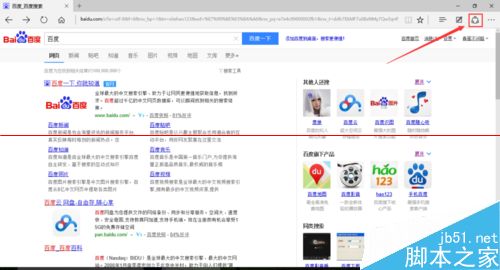
2、出现的分享页面中有“邮件"和”OneNote“两个按钮,这里,首先选择邮件按钮。
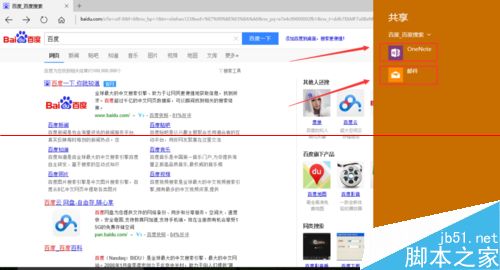
3、接下来编辑您的邮件,这个和咱们平时发送邮件的情况相同,在收件人的地方输入收件人邮箱地址,编辑好其他内容之后,点击“发送”按钮,收件人很快收到邮件。
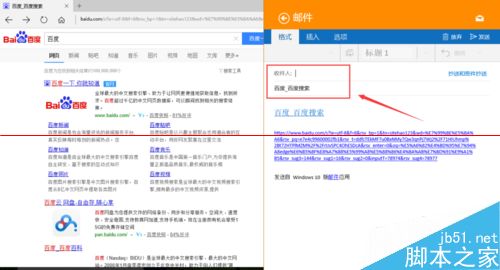
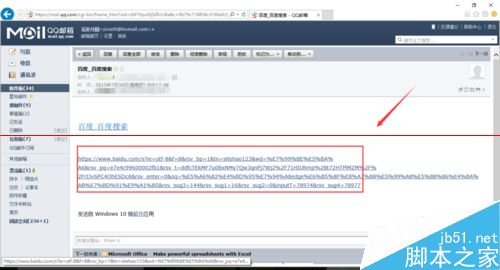
4、您也可以使用OneNote软件的共享功能,点击“OneNote”按钮。
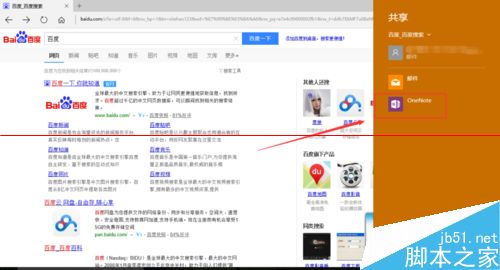
5、在文字输入的地方输入您想要输入的文字,然后点击发送,这一点和发送邮件相似。
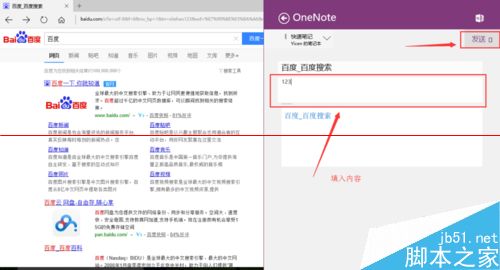
6、在windows 10系统的开始菜单中找到“OneNote图标,点击进入后,您可以看到您刚才使用OneNote软件分享的网页以及相应的文字内容。
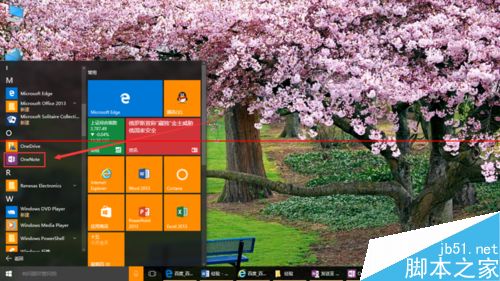
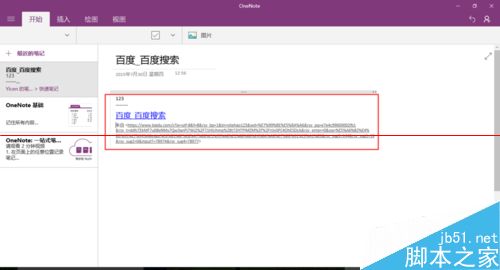
[db:内容1]